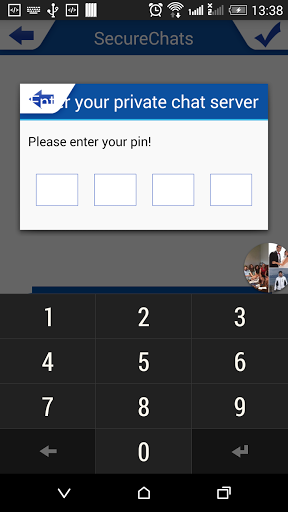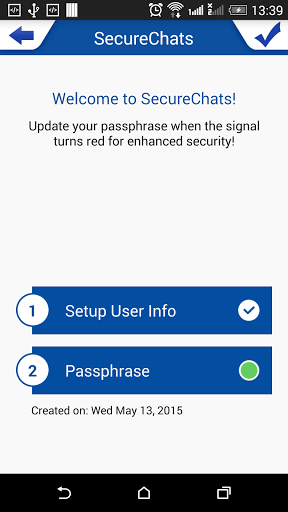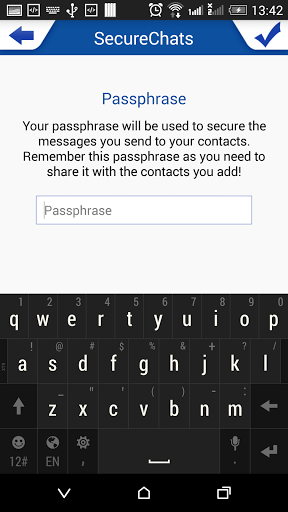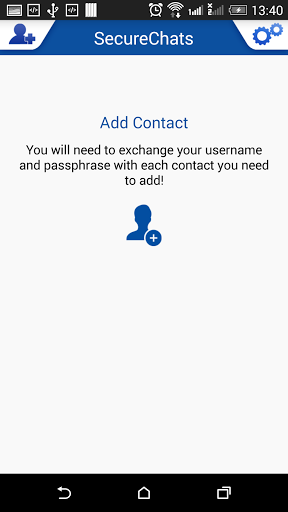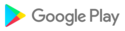SecureChats là ứng dụng nhắn tin cho phép hai người dùng giao tiếp an toàn.
SecureChats sử dụng các giao thức mã hóa mới nhất và buộc bạn phải thay đổi khóa mã hóa thường xuyên để bảo mật.
Khóa mã hóa không bao giờ được trao đổi thông qua ứng dụng và do đó làm cho SecureChats trở thành ứng dụng trò chuyện bảo mật cao.
Vui lòng làm theo các bước dưới đây để bắt đầu trò chuyện
A- Thiết lập ban đầu
Nhấn vào nút “1 Thiết lập thông tin người dùng”
1 - Chọn TÊN NGƯỜI DÙNG
2 - Chọn mã PIN (4 chữ số)
3 - Xác nhận mã PIN (4 chữ số)
Ứng dụng sẽ tự động kiểm tra xem USERNAME có hợp lệ không và sẽ đặt một KIỂM TRA XANH bên cạnh nó khi ok.
Mã PIN này sẽ được sử dụng để bảo mật ứng dụng trên điện thoại.
Bạn sẽ cần sử dụng mã PIN của mình để vào Biểu mẫu cài đặt của ứng dụng.
Bạn sẽ có tùy chọn Lưu trữ mã PIN để không phải nhập mã này mỗi khi bạn cần nhập Biểu mẫu cài đặt.
Sau khi thông tin được nhập và hợp lệ, bạn sẽ có thể lưu thông tin đó bằng cách nhấn vào nút KIỂM TRA ở phía trên bên phải của màn hình.
Bạn sẽ được chuyển đến màn hình thiết lập ban đầu.
Một dấu kiểm màu trắng hiện xuất hiện bên cạnh Thông tin người dùng thiết lập.
Bạn có thể nhập lại Thông tin Người dùng Thiết lập để thay đổi mã PIN của mình.
B- Thiết lập PASSPHRASE của bạn
Nhấn vào nút “2 Pass Phrase”
Nhập PASSPHRASE PASSPHRASE
của bạn sẽ được sử dụng để bảo mật các tin nhắn bạn gửi đến danh bạ của mình.
Hãy nhớ PASSPHRASE này, vì bạn cần chia sẻ nó với những người liên hệ bạn thêm!
Sau khi nhập PASSPHRASE của bạn, hệ thống sẽ tự động hiển thị mức độ bảo mật (yếu, trung bình, mạnh).
PASSPHRASE phải có 7 ký tự trở lên và bao gồm bất kỳ ký tự, số hoặc dấu câu nào.
Càng phức tạp thì bảo mật sẽ càng tốt.
PASSPHRASE của bạn sẽ không bao giờ được gửi đến internet và sẽ chỉ được lưu trữ trong điện thoại của bạn.
Thiết lập của bạn đã hoàn tất. Bạn sẽ được chuyển hướng đến Màn hình chính
C- Biểu mẫu cài đặt
Sử dụng mã PIN của bạn (nếu không được lưu trữ) để vào Biểu mẫu cài đặt,
các nút “1 Thông tin người dùng thiết lập” và “2 Cụm từ khóa” được hiển thị
Trên nút “2 Pass Phrase”, một Chỉ báo Trạng thái sẽ hiển thị trạng thái bảo mật của cụm mật khẩu.
1 - Màu xanh lá cây: mạnh
2 - Màu vàng: trung bình
3 - Màu đỏ: yếu
Khi một PASSPHRASE được tạo, trạng thái của nó là màu xanh lục.
Theo thời gian hoặc với một số tin nhắn được gửi đi, trạng thái của cụm mật khẩu sẽ thay đổi từ màu xanh lá cây sang màu cam sang màu đỏ.
Đó là một chỉ báo rằng PASSPHRASE nên được thay đổi.
Khi PASSPHRASE của bạn bị thay đổi, giao tiếp với tất cả người dùng sẽ không còn hoạt động trừ khi họ cập nhật PASSPHRASE mới trên điện thoại của họ cho người dùng tương ứng của bạn.
D- Thêm địa chỉ liên hệ (nút trên cùng bên trái)
Để thêm liên hệ, bạn sẽ phải nhập USERNAME và PASSPHRASE của anh ấy.
Bạn phải đảm bảo rằng thông tin được nhập chính xác vì hệ thống sẽ không thể làm như vậy (thông tin không bao giờ được chia sẻ qua internet).
Nếu thông tin không được nhập chính xác, liên lạc giữa bạn và người liên hệ sẽ không hoạt động và tin nhắn sẽ không được giải mã.
Khi cả hai người dùng nhập thông tin chính xác, Chỉ báo trạng thái của mỗi người dùng sẽ hiển thị bên cạnh tên của người dùng đó.
Bạn có thể bắt đầu trò chuyện một cách an toàn!